 광화문 교보문고 디지털 코드(Digital Code) 매장, 스마트폰 케이스를 직접 끼워보고 구입할수있는 곳(아아폰5, 갤럭시 제품)
아이폰5를 구입한후에 케이스를 알아보고 있는데, 주변에 iphone5를 사용하는 사람도 그다지 많지 않고, 오픈마켓이나 쿠팡, 티몬의 스크린샷을 보고 그냥 구입하기에는 좀 망설여지고, 블로그 리뷰등도 딱 이거다 싶은게 없어서 종로에 나간김에 몇개의 매장을 둘어보았습니다.willy's 윌리스 종로점, Apple 제품을 체험하고 구입할수 있는 프리미엄 애플스토어윌리스 매장에서 직접 만져본 아이패드 미니(ipad mini)와 케이스 등 악세사리 간단 사용기와 가격정보영풍문고 종각 종로본점 영업시간 안내 (평일, 주말, 설날 추석 등의 휴무 휴점일 소식)생각나는곳이 종각의 윌리스와 영풍문고 지하의 전자제품을 판매하는곳과 교보가 생각이 났는데, 그중에 윌리스와 교보에 들려보았습니다. 윌리스는 아이폰계열 제품만 상..
2013. 1. 10.
광화문 교보문고 디지털 코드(Digital Code) 매장, 스마트폰 케이스를 직접 끼워보고 구입할수있는 곳(아아폰5, 갤럭시 제품)
아이폰5를 구입한후에 케이스를 알아보고 있는데, 주변에 iphone5를 사용하는 사람도 그다지 많지 않고, 오픈마켓이나 쿠팡, 티몬의 스크린샷을 보고 그냥 구입하기에는 좀 망설여지고, 블로그 리뷰등도 딱 이거다 싶은게 없어서 종로에 나간김에 몇개의 매장을 둘어보았습니다.willy's 윌리스 종로점, Apple 제품을 체험하고 구입할수 있는 프리미엄 애플스토어윌리스 매장에서 직접 만져본 아이패드 미니(ipad mini)와 케이스 등 악세사리 간단 사용기와 가격정보영풍문고 종각 종로본점 영업시간 안내 (평일, 주말, 설날 추석 등의 휴무 휴점일 소식)생각나는곳이 종각의 윌리스와 영풍문고 지하의 전자제품을 판매하는곳과 교보가 생각이 났는데, 그중에 윌리스와 교보에 들려보았습니다. 윌리스는 아이폰계열 제품만 상..
2013. 1. 10.
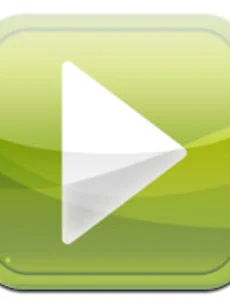 Aceplayer, 재생목록 서류의 폴더안에 동영상 파일 이동시켜넣고, 비밀번호 거는 방법(아이폰, 아이패드)
AcePlayer, 아이패드(iPad), 아이폰(iphone)용으로 Nas 저장장치에 최적화된 다기능의 추천 동영상 플레이어 앱(무인코딩, UPNP,DLNA, FTP, Samba서버 지원)개인적으로는 nas때문에 아주 유용하게 사용하는 동영상 플레이어인데, 최근에 코덱의 저작권때문에 조금은 문제가 있는 aceplayer... 뭐 언젠가는 개선이 되겠지요...-_-;;아이폰, 아이패드용 무인코딩 동영상 플레이어 앱에서 영상은 잘나오는데, 최근에 갑자기 음성이 안나오는 이유(돌비 AC3 audio decoder)자주 무료로 풀리는 앱인데, 기능상으로는 참 잘만들어진 앱인듯 합니다. 다만 개발자가 디자이너 없이 혼자서 만들어서 그런지.. ui/ux 인터페이스는 정말 꽝인듯...-_-;;주로 nas에 있는 동영..
2013. 1. 3.
Aceplayer, 재생목록 서류의 폴더안에 동영상 파일 이동시켜넣고, 비밀번호 거는 방법(아이폰, 아이패드)
AcePlayer, 아이패드(iPad), 아이폰(iphone)용으로 Nas 저장장치에 최적화된 다기능의 추천 동영상 플레이어 앱(무인코딩, UPNP,DLNA, FTP, Samba서버 지원)개인적으로는 nas때문에 아주 유용하게 사용하는 동영상 플레이어인데, 최근에 코덱의 저작권때문에 조금은 문제가 있는 aceplayer... 뭐 언젠가는 개선이 되겠지요...-_-;;아이폰, 아이패드용 무인코딩 동영상 플레이어 앱에서 영상은 잘나오는데, 최근에 갑자기 음성이 안나오는 이유(돌비 AC3 audio decoder)자주 무료로 풀리는 앱인데, 기능상으로는 참 잘만들어진 앱인듯 합니다. 다만 개발자가 디자이너 없이 혼자서 만들어서 그런지.. ui/ux 인터페이스는 정말 꽝인듯...-_-;;주로 nas에 있는 동영..
2013. 1. 3.
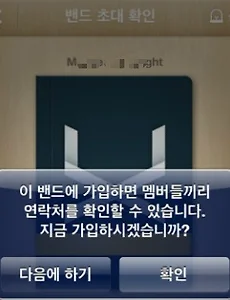 네이버 밴드(Naver Band), 모바일용 모임 카페 추천 SNS서비스의 사용법과 장단점, 초대하는 방법(안드로이드, 아이폰 스마트폰용)
네이버 밴드라는 서비스에 대해서는 많이 이야기를 들어보았는데, 앱만 설치를 해보고 직접 사용을 해보지는 못했는데, 우연히 밴드에 초대를 받아서 사용해보니 상당히 괜찮더군요.기존의 모임을 주로 싸이월드나 다음, 네이버 카페를 이용했는데, 요즘에는 PC컴퓨터보다는 스마트폰으로 모바일을 더욱더 많이 사용하는 입장에서 접근성이 좀 불편하고, 아무래도 PC용으로 만들어놓은것을 모바일용 앱이나 모바일 페이지만 제공을 하는데 smartphone으로 보기에는 좀 불편한데, 그러한 단점을 극복하면서 트위터나 페이스북같은 sns요소를 도입한것이 네이버 밴드 서비스가 아닐까 싶습니다.네이버 밴드, 스마트폰과 PC컴퓨터에서 사용하는 방법 동영상 설명이건 기존에 사용하던 친목모임이던 네이버카페 모바일 페이지인데, 글쓰기도 불편..
2013. 1. 3.
네이버 밴드(Naver Band), 모바일용 모임 카페 추천 SNS서비스의 사용법과 장단점, 초대하는 방법(안드로이드, 아이폰 스마트폰용)
네이버 밴드라는 서비스에 대해서는 많이 이야기를 들어보았는데, 앱만 설치를 해보고 직접 사용을 해보지는 못했는데, 우연히 밴드에 초대를 받아서 사용해보니 상당히 괜찮더군요.기존의 모임을 주로 싸이월드나 다음, 네이버 카페를 이용했는데, 요즘에는 PC컴퓨터보다는 스마트폰으로 모바일을 더욱더 많이 사용하는 입장에서 접근성이 좀 불편하고, 아무래도 PC용으로 만들어놓은것을 모바일용 앱이나 모바일 페이지만 제공을 하는데 smartphone으로 보기에는 좀 불편한데, 그러한 단점을 극복하면서 트위터나 페이스북같은 sns요소를 도입한것이 네이버 밴드 서비스가 아닐까 싶습니다.네이버 밴드, 스마트폰과 PC컴퓨터에서 사용하는 방법 동영상 설명이건 기존에 사용하던 친목모임이던 네이버카페 모바일 페이지인데, 글쓰기도 불편..
2013. 1. 3.